- 公開日:
Alexaをインターネットに接続する方法
Alexaを使用するにはインターネット接続が必須です。
Alexa搭載デバイスにはWi-Fi環境がおすすめですが、スマホのテザリングによってもインターネット接続が可能です。
本記事では、Alexa搭載デバイスをWi-Fi接続する手順とスマホのテザリングと接続する方法を紹介します。
Alexa搭載デバイスでWi-Fiに接続する方法
Alexa搭載デバイスでWi-Fiに接続するには、スマホのAlexaアプリを使用します。
初めて接続する場合も、再設定する場合も手順は同じです。
接続方法は、以下の記事をご参考ください。
スマホのテザリングと接続する方法
iPhoneとEcho Dotをテザリングで接続する方法を紹介します。Wi-Fi接続ができない緊急時などにおすすめの方法です。
作業時間:5分
iPhoneの設定を開く
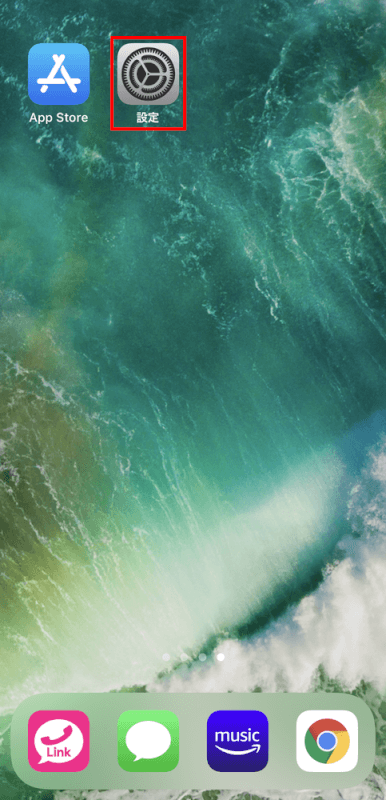
まず、iPhoneの【設定】を開きます。
インターネット共有を開く
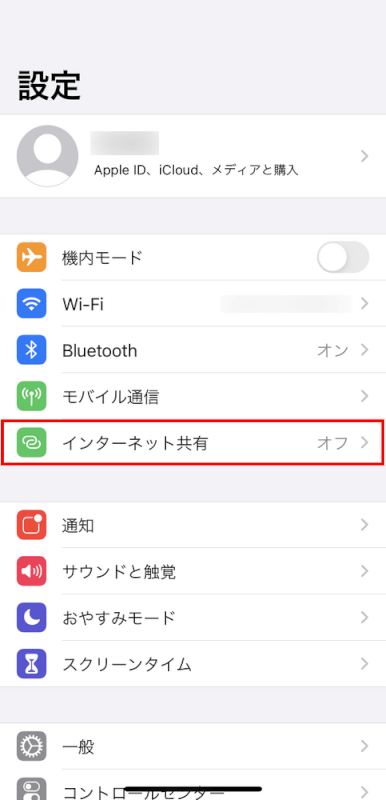
設定を開いたら、【インターネット共有】を押します。
共有を許可する
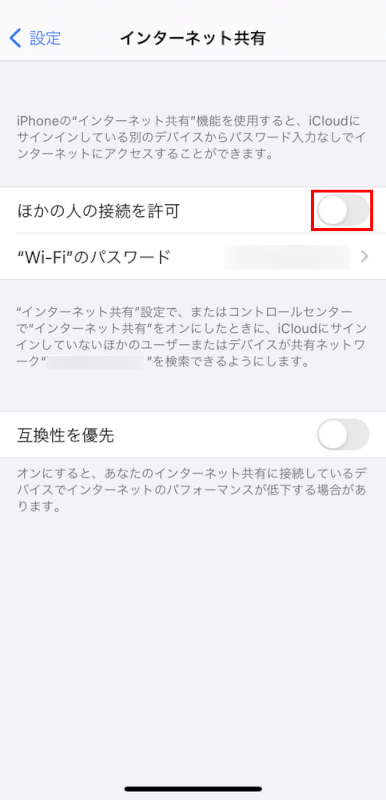
ページが切り替わったら、【ほかの人の接続を許可】のスイッチを押します。
パスワードのページに飛ぶ
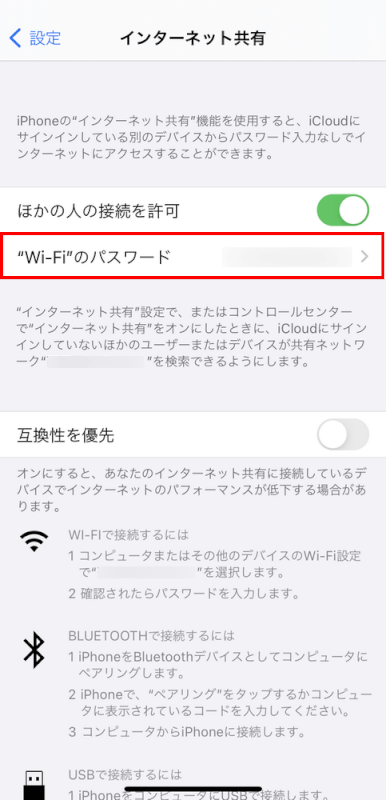
スイッチがONになると、緑色になります。コピーするため、【Wi-Fiのパスワード】を押します。
パスワードをすべて選択する
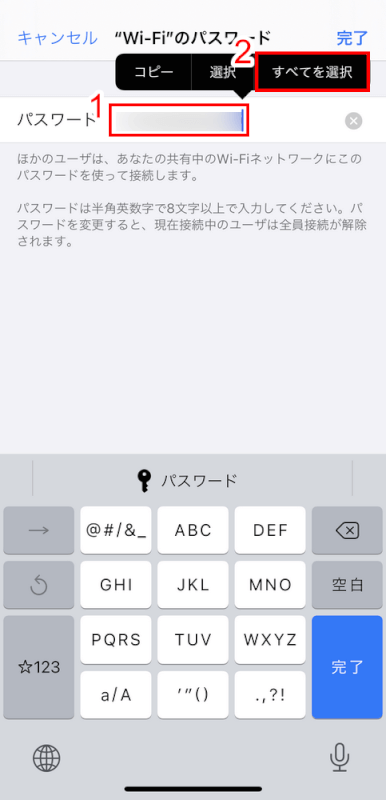
Wi-Fiのパスワードページになりました。表示されている①【パスワード】を一度押すとメニューが表示されます。表示されたら、②【すべてを選択】ボタンを押します。
パスワードをコピーする
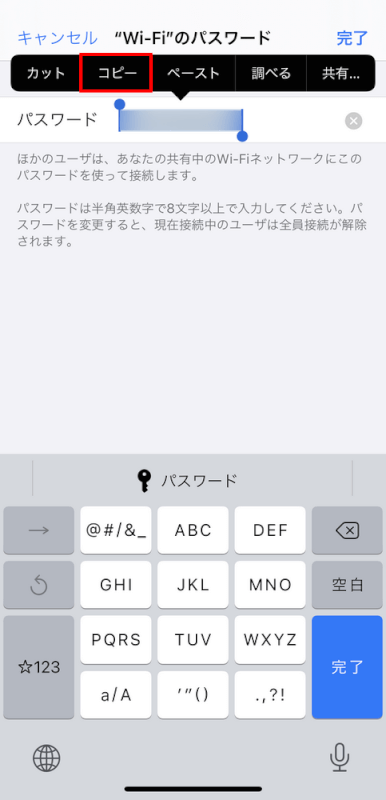
パスワードがすべて選択されました。メニューの表示が自動で変わるので、【コピー】ボタンを押してください。iPhoneの設定は以上です。次にAlexaアプリを操作します。
Alexaアプリを起動する
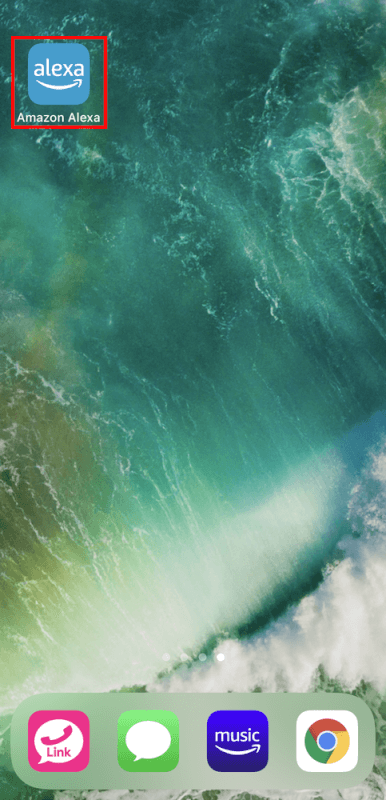
iPhoneの設定を閉じ、【Alexa】アプリを起動します。
Echo・Alexaを選択する
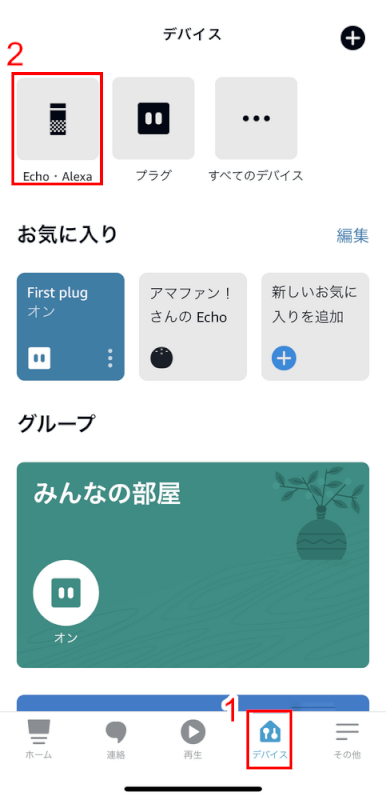
Alexaアプリを起動しました。下メニューから①【デバイス】を選択します。次に、②【Echo・Alexa】を押してください。
Alexa搭載デバイスを選択する
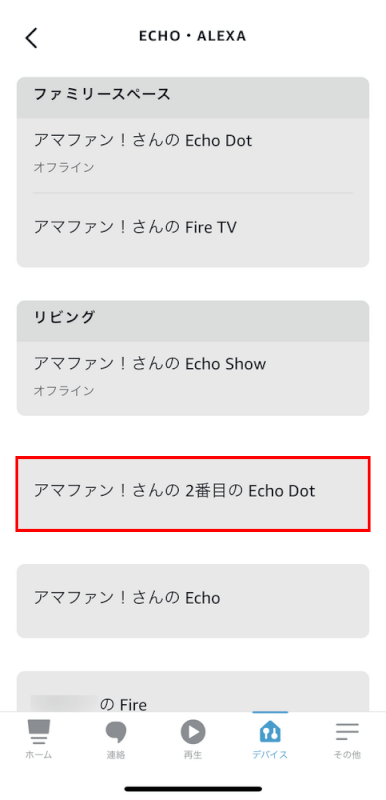
同期したことのあるAlexa搭載デバイスが表示されました。【Echo Dot】を選択します。
ステータスを押す
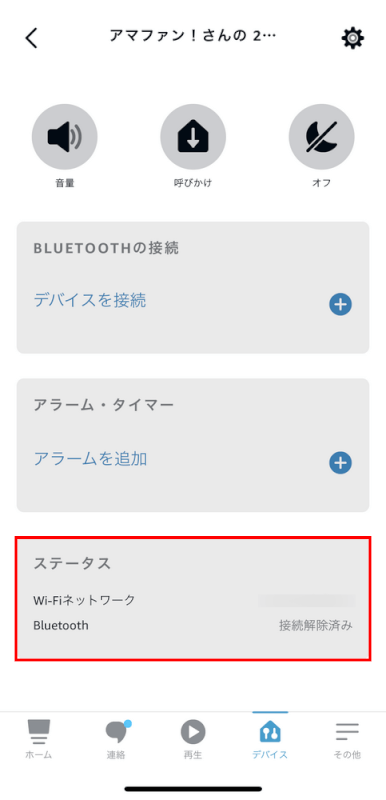
デバイス情報が表示されました。【ステータス】を押してください。
Wi-Fiネットワークを変更する
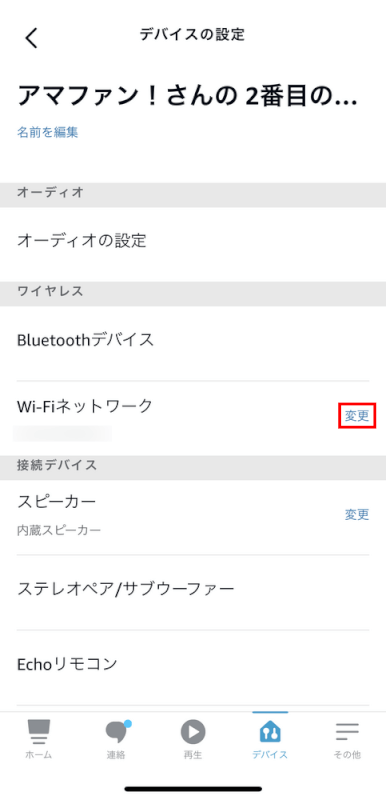
デバイスの設定が開きました。Wi-Fiネットワークにある、【変更】を押してください。
Alexa搭載デバイスのアクションボタンを押す
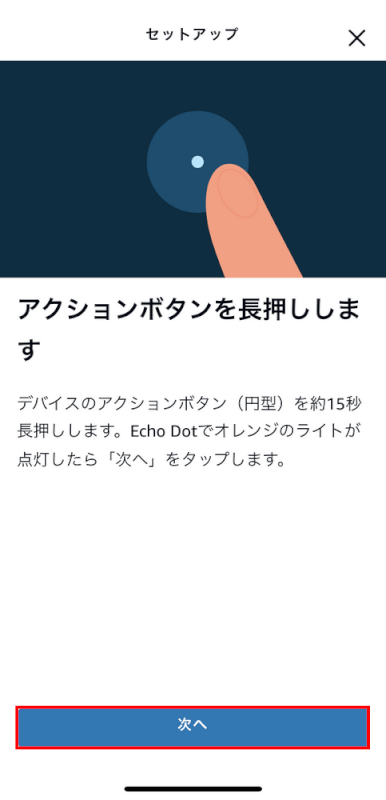
Alexa搭載デバイスのセットアップ方法が表示されました。アクションボタンを押してデバイスがオレンジ色に光ったら、Alexaアプリの【次へ】ボタンを押してください。
デバイスを検出する
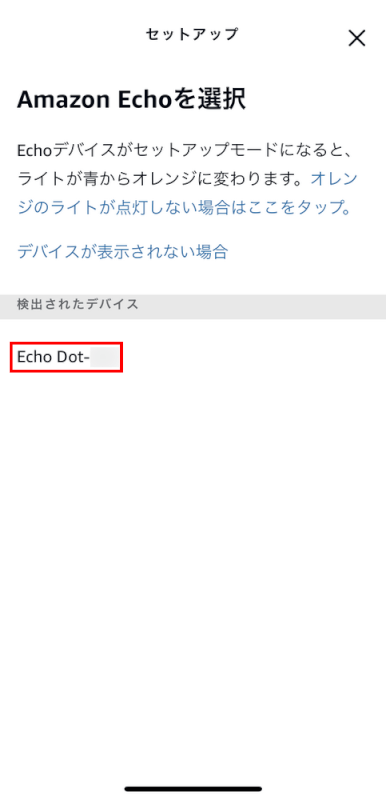
Alexアプリと接続するデバイスが表示されます。【検出されたデバイス】を選択します。
Wi-Fiネットワークを選択する
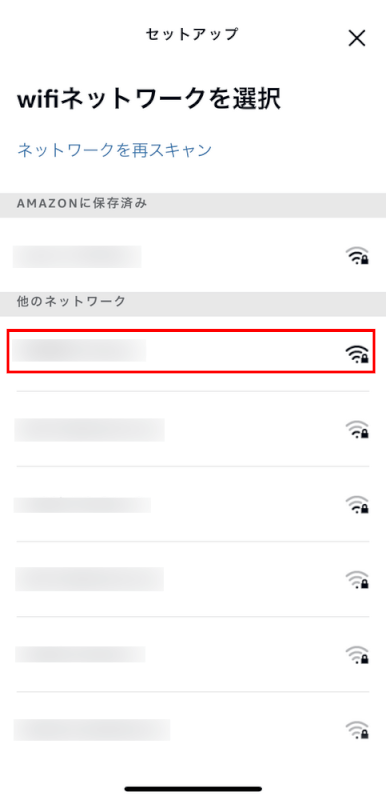
Wi-Fiネットワークのページに切り替わりました。【iPhoneのネットワーク】を選択します。
パスワードを入力する
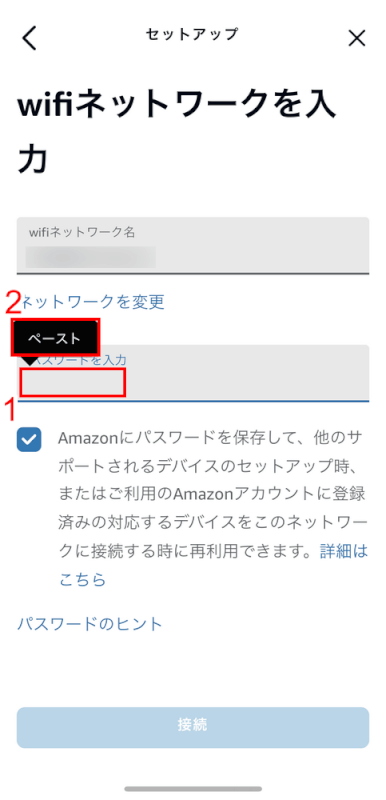
Wi-Fiのパスワード入力ページになりました。①【パスワード入力フォーム】を押して、メニューに表示された②【ペースト】ボタンを押してください。
Wi-Fiネットワークと接続する
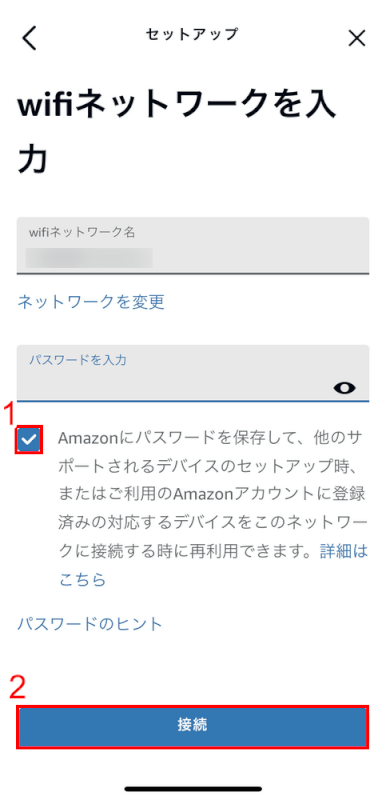
次回以降、簡単にアクセスするために①【Amazonにパスワードを保存…】のチェックボックスを押します。最後に、②【接続】ボタンを押します。
接続が完了
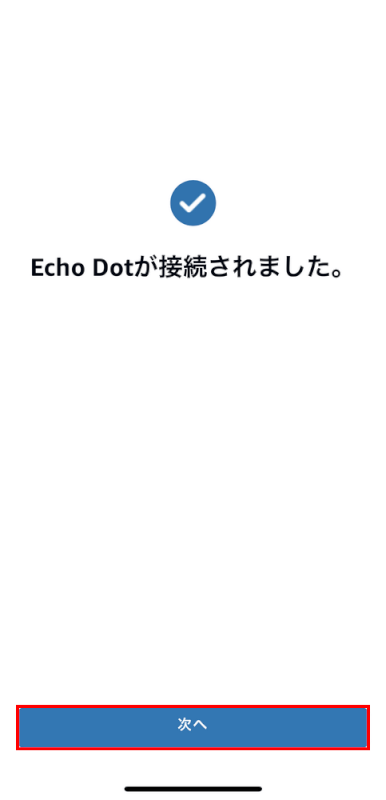
iPhoneのネットワークにEcho Dotが接続できました。【次へ】ボタンを押せば完了です。
